Aviso: O aplicativo de área de trabalho aposentado e sem suporte do Internet Explorer 11 foi permanentemente desabilitado por meio de uma atualização do Microsoft Edge em determinadas versões do Windows 10. Para obter mais informações, consulte Perguntas frequentes sobre a aposentadoria do aplicativo de área de trabalho do Internet Explorer 11.
Sintomas
No Microsoft Outlook 2010 ou no Office Outlook 2007, quando você clica em um hiperlink em uma página da Web, é solicitado que você especifique o aplicativo para abrir a página, como na captura de tela a seguir.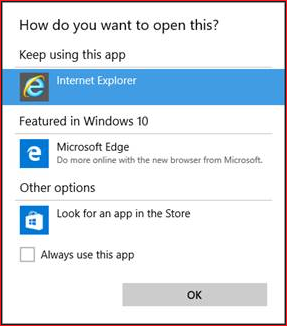
Causa
Esse problema ocorrerá se o computador tiver a seguinte configuração:
-
Executando Windows 10
-
Internet Explorer 11 definido como o navegador padrão
-
Executando o Outlook 2010 ou o Outlook 2007
Nesse cenário, esse comportamento é por design. No Windows 7, a seguinte chave de registro existe por padrão e define o navegador padrão. Especificamente, essa configuração de registro faz com que o navegador padrão seja aberto quando você clica em um hiperlink no Outlook 2010 ou no Outlook 2007:
HKEY_CLASSES_ROOT\htmlfile\shell\opennew
No entanto, em Windows 10, essa chave do registro não existe mais por padrão. Portanto, você experimenta o problema descrito na seção "Sintomas".
Resolução
Para corrigir esse problema, siga estas etapas para adicionar as seguintes chaves e dados do registro:
-
Saia do Outlook.
-
Inicie o Editor do Registro. Para fazer isso, pressione a tecla windows+R para abrir a janela Executar , digite regedit na caixa Abrir e pressione OK.
-
No Editor do Registro, localize e clique na seguinte subchave:
HKEY_CLASSES_ROOT\htmlfile\shell\opennew\command -
Se as chaves opennew e de registro de comando não existirem, siga estas etapas para adicioná-las:
-
Clique na subchave do registro a seguir:
HKEY_CLASSES_ROOT\htmlfile\shell -
No menu Editar , aponte para Novo e clique em Tecla.
-
Digite opennew e pressione Enter.
-
Clique na nova chave do registro aberta.
-
No menu Editar , aponte para Novo e clique em Tecla.
-
Digite o comando e pressione Enter.
-
-
Em comando, localize e clique duas vezes no seguinte valor:
(Padrão) -
Na caixa de dados Valor , insira o texto a seguir.
-
-
Para abrir a página hiperlinkada em uma nova guia, insira o seguinte:
rundll32.exe url.dll,FileProtocolHandler %1 -
Para que a página hiperlinkada seja aberta em uma nova janela, insira o seguinte:
"C:\Arquivos do Programa\Internet Explorer\IEXPLORE.EXE" %1
Observação O caminho para Iexplore.exe pode diferir em seu computador. Localize Iexplore.exe no computador e modifique o caminho conforme necessário.
Observação Você também poderá contornar o problema definindo o seguinte valor, embora você veja uma janela de prompt de comando antes que a URL seja aberta no navegador padrão:
cmd /c iniciar "Browser" "%1"
-
-
Clique em OK.
-
Saia do Editor do Registro.










